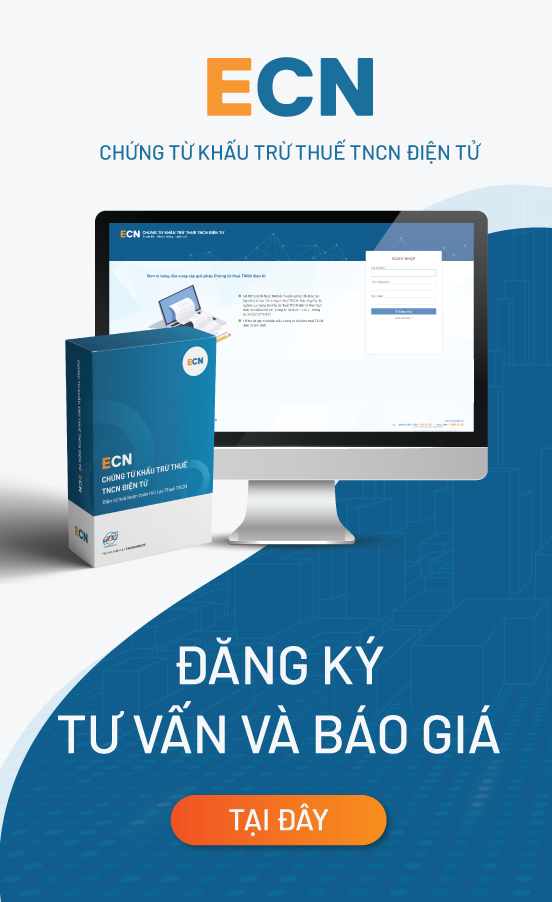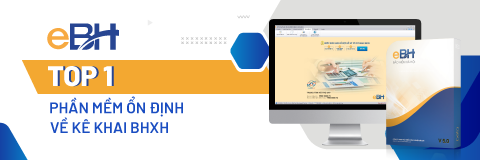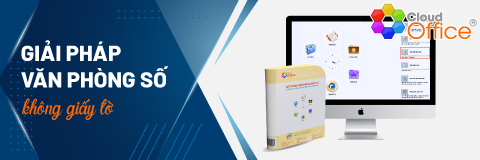Hướng dẫn người nộp thuế quyết toán thuế TNCN online
Quyết toán thuế TNCN là nghĩa vụ và trách nhiệm của cá nhân có thu nhập chịu thuế. Dưới đây là hướng dẫn quyết toán thuế TNCN online trong năm tài chính nhằm kê khai, tính toán và nộp số thuế còn thiếu hoặc được hoàn lại số thuế đã nộp thừa thực hiện nghĩa vụ nộp thuế.

1. Tại sao phải quyết toán thuế TNCN?
Việc quyết toán thuế TNCN nhằm mục đích:
- Đóng góp vào Ngân sách nhà nước nhằm tạo kinh phí cho các hoạt động phát triển kinh tế xã hội, đảm bảo an sinh.
- Đảm bảo công bằng: Mọi cá nhân có thu nhập đều phải đóng góp vào ngân sách nhà nước. Bên cạnh đó giảm bớt sự phân hóa giàu nghèo trong xã hội.
- Tránh vi phạm pháp luật: Không quyết toán hoặc quyết toán sai sẽ dẫn đến bị phạt hành chính.
2. Đối tượng phải quyết toán thuế TNCN
Đối tượng phải quyết toán thuế TNCN bao gồm:
- Cá nhân có thu nhập từ tiền lương, tiền công.
- Cá nhân có thu nhập từ kinh doanh, dịch vụ.
- Cá nhân có thu nhập từ bất động sản, chuyển nhượng tài sản,...
Thời hạn quyết toán thuế TNCN đối với cá nhân trực tiếp quyết toán là trước ngày cuối cùng (ngày 30/4) của năm sau năm tính thuế.
Trường hợp ngày cuối cùng này trùng với ngày nghỉ lễ tết, ngày nghỉ cuối tuần thì ngày quyết toán thuế TNCN là ngày làm việc tiếp theo sau ngày nghỉ.
3. Hướng dẫn chi tiết quyết toán thuế TNCN online
Người nộp thuế thực hiện quyết toán thuế TNCN online theo các bước như sau:
Bước 1: Truy cập Website Thuế Việt Nam của Tổng cục Thuế.
Truy cập Website Thuế Việt Nam của Tổng cục Thuế tại địa chỉ: https://canhan.gdt.gov.vn/
Trường hợp cá nhân chưa có tài khoản đăng nhập thì cần phải đăng ký tài khoản (1) để đăng nhập vào hệ thống.
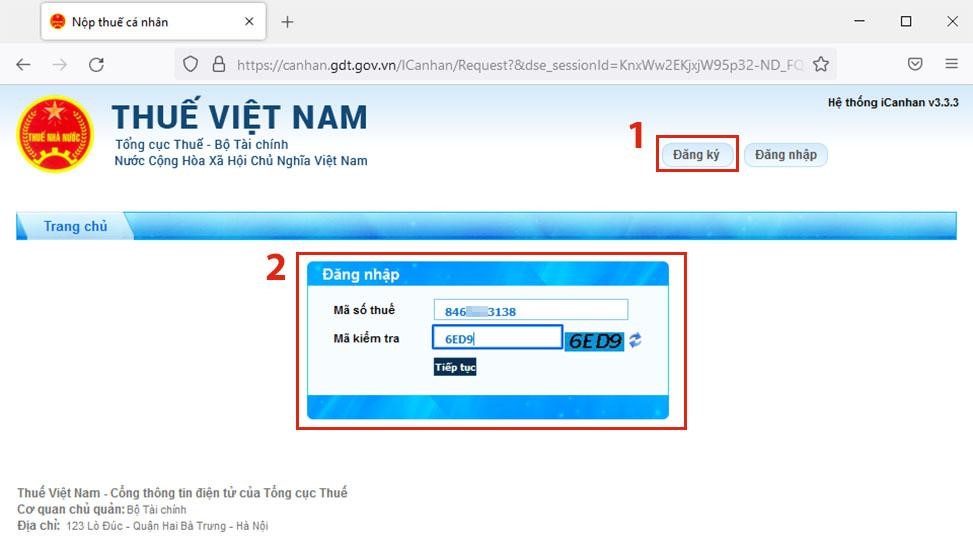
Bước 2: Đăng nhập hệ thống nộp thuế cá nhân.
Trường hợp bạn đã có tài khoản đăng nhập bạn chọn mục Đăng nhập và điền các trường thông tin phù hợp tại bảng (2) gồm Mã số thuế và Mã kiểm tra. Sau đó bạn nhấn chọn Tiếp tục.
Bạn cần có mã thuế cá nhân và mật khẩu để đăng nhập vào hệ thống.
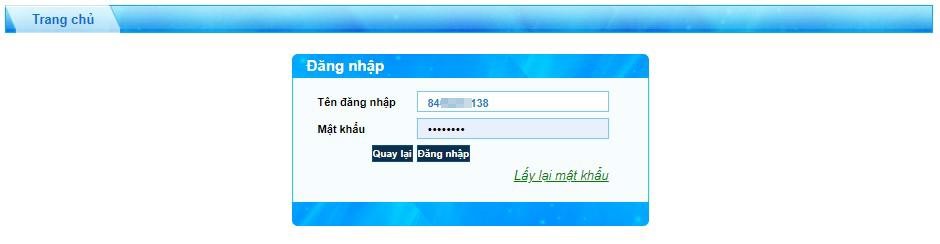
Sau khi hoàn tất các thông tin bạn nhấn chọn "đăng nhập" để tiếp tục.
Bước 3: Kê khai trực tuyến
Bạn nhấn chọn mục “Quyết toán thuế”sau đó nhấn chọn “Kê khai trực tuyến” để kê khai thông tin quyết toán thuế.
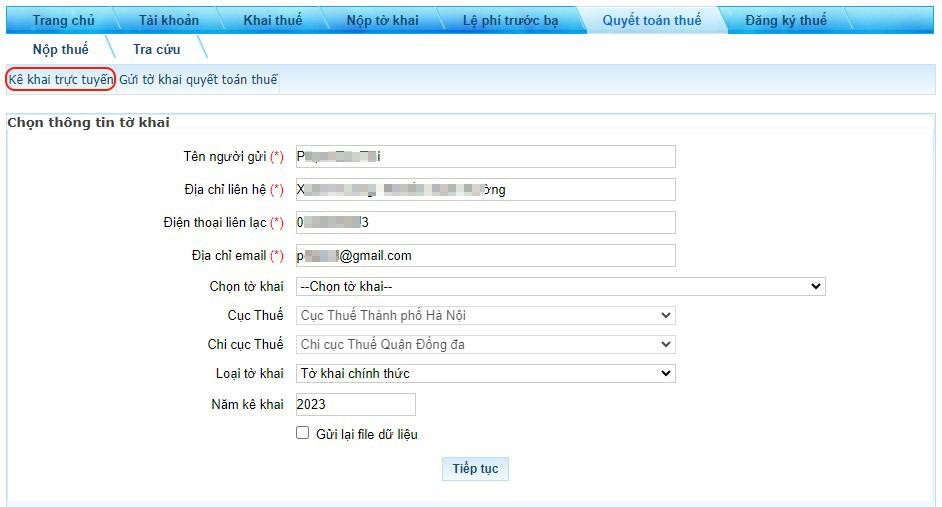
Hệ thống sẽ gửi về bảng "chọn thông tin tờ khai" các thông tin sẽ được điền tự động căn cứ theo cơ sở dữ liệu của người nộp thuế lưu trên hệ thống. Bạn cần kiểm tra lại các thông tin cá nhân đã chính xác hay chưa?
Lưu ý (*) là trường thông tin bắt buộc phải điền.
Các thông tin gồm:
- Tên người gửi*: Hệ thống điền tự động theo thông tin đăng ký.
- Địa chỉ liên hệ*: Hệ thống điền tự động theo thông tin đăng ký.
- Điện thoại liên lạc*: Tự động theo thông tin đăng ký thuế.
- Địa chỉ email*: Tự động theo thông tin đăng ký thuế.
- Chọn tờ khai: Bạn chọn tờ khai phù hợp với trường hợp của mình
- Cục Thuế: Hệ thống điền tự động theo thông tin đăng ký.
- Chi cục Thuế: Hệ thống điền tự động theo thông tin đăng ký.
- Loại tờ khai: Tùy trường hợp bạn có thể chọn tờ khai chính thức hoặc tờ khai bổ sung.
- Năm kê khai: Hệ thống điền tự động theo thông tin đăng ký (có thể sửa).
Tại mục chọn tờ khai, trong trường hợp bạn tự quyết toán thuế TNCN bạn sẽ chọn tờ khai 02/QTT-TNCN - Tờ khai quyết toán thuế TNCN (TT80/2021) (3)
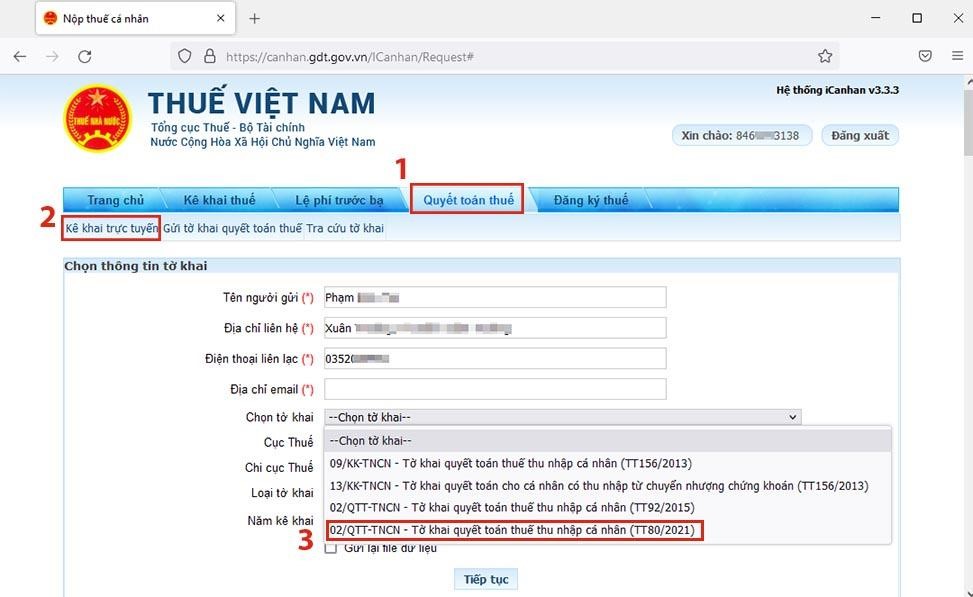
Bạn tiếp tục tích chọn vào ô tương ứng với trường hợp quyết toán thuế của mình theo 03 trường hợp sau:
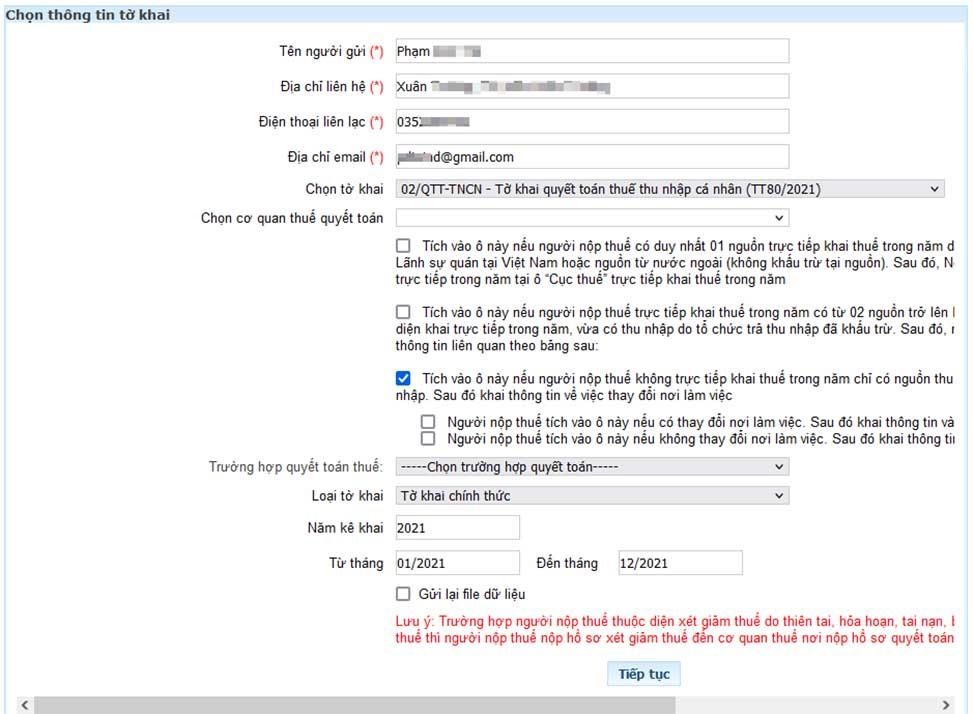
Trường hợp 1: Người nộp thuế có duy nhất 01 nguồn trực tiếp khai thuế trong năm do làm việc tại các tổ chức quốc tế, Đại sứ quán, Lãnh sự quán tại Việt Nam hoặc nguồn từ nước ngoài (không khấu trừ tại nguồn). Sau đó, người nộp thuế lựa chọn cơ quan thuế đã khai trực tiếp trong năm tại ô “Cục thuế” trực tiếp khai thuế trong năm.
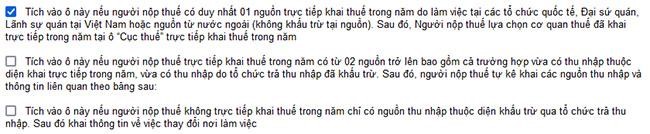
Trường hợp 2: Người nộp thuế trực tiếp khai thuế trong năm có từ 02 nguồn trở lên bao gồm cả trường hợp vừa có thu nhập thuộc diện khai trực tiếp trong năm, vừa có thu nhập do tổ chức trả thu nhập đã khấu trừ. Sau đó, người nộp thuế tự kê khai các nguồn thu nhập và thông tin liên quan theo bảng sau:
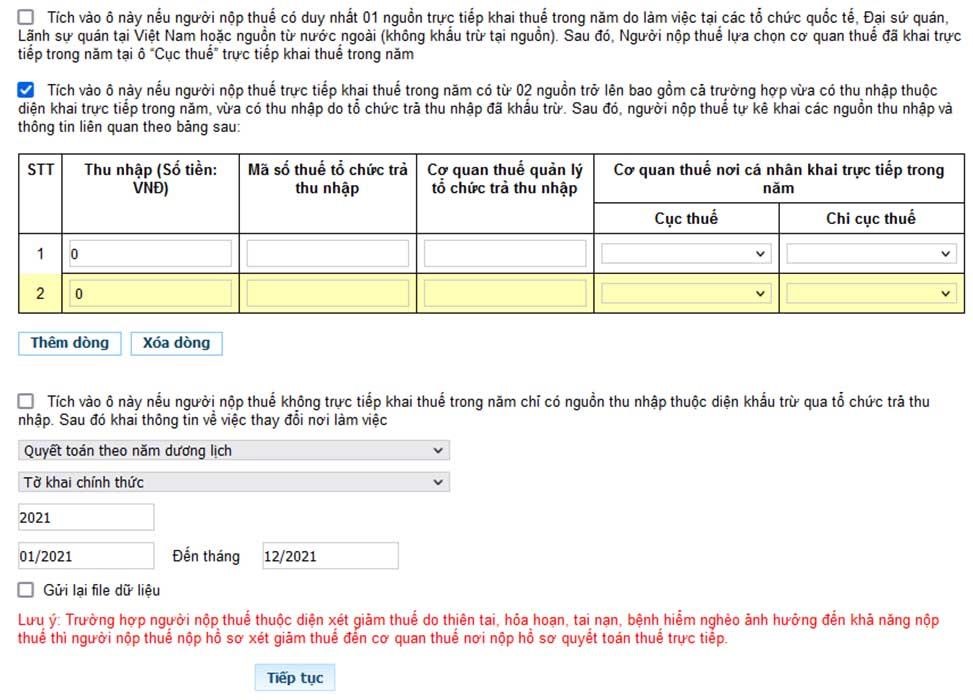
Trường hợp 3: Người nộp thuế không trực tiếp khai thuế trong năm chỉ có nguồn thu nhập thuộc diện khấu trừ qua tổ chức trả thu nhập. Sau đó khai thông tin về việc thay đổi nơi làm việc.

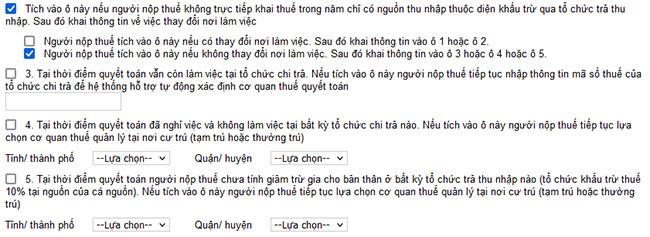
- Trường hợp quyết toán Thuế: Bạn chọn "Quyết toán theo năm dương lịch".
- Loại tờ khai: Bạn chọn "Tờ khai chính thức".
Sau khi hoàn tất các thông tin trên bạn nhấn chọn “Tiếp tục”.
Bước 4: Khai thông tin
Thực hiện việc khai các thông tin nộp thuế trên tờ khai thuế theo mẫu.
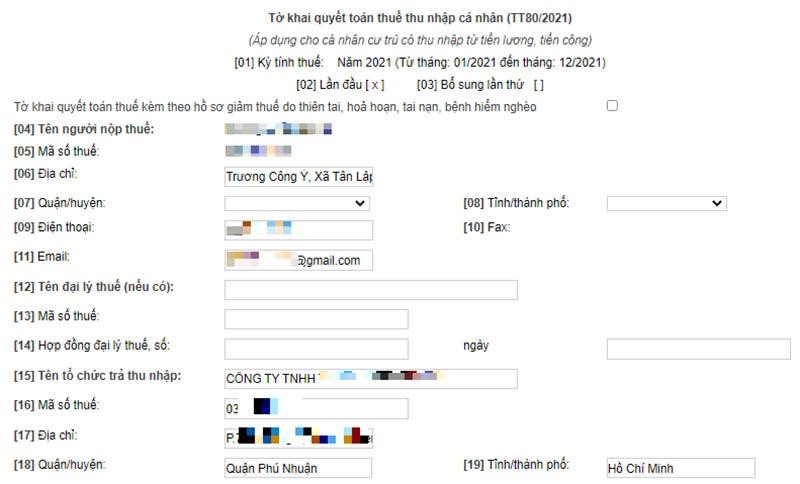
Lưu ý điền đầy đủ và chính xác các mục thông tin. Sau khi điền xong thông tin bạn nhấn chọn “Hoàn thành kê khai”.
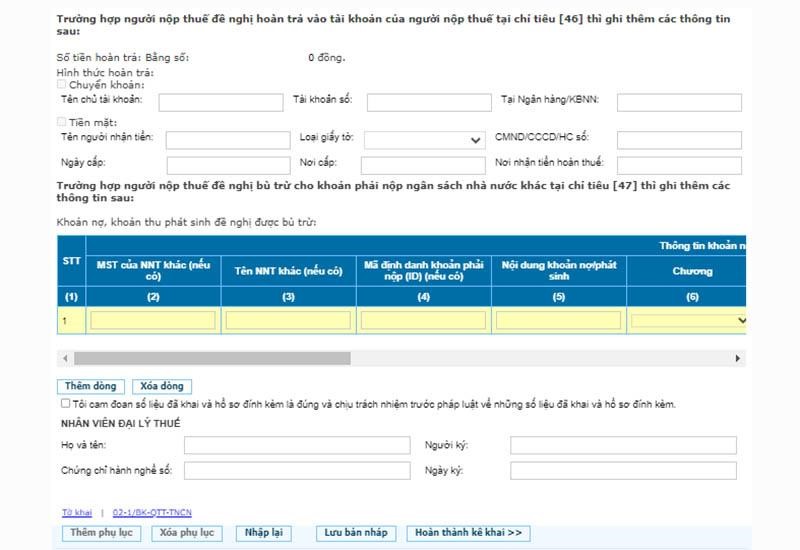
Bước 5: Tải file tờ khai mẫu
Chọn kết xuất XML để tải file tờ khai mẫu đã điền thông tin về máy tính.
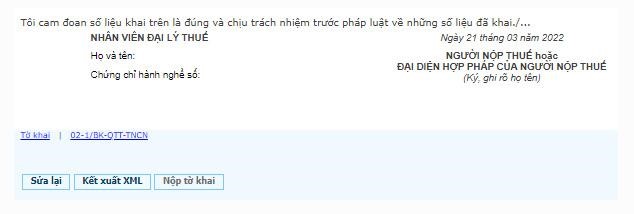
Bước 6: Xác thực
Chọn “Nộp tờ khai” sau đó nhập “Mã kiểm tra” để xác thực nộp tờ khai và nhấn chọn “Tiếp tục”.

Sau khi hoàn thành hệ thống sẽ có thông báo nộp tờ khai thành công.
Bước 7: In tờ khai để nộp cơ quan thuế làm hồ sơ
Tại bước chọn “Kết xuất XML”, hệ thống sẽ gửi về file tờ khai theo định dạng XML. Người nộp phải thực hiện “In tờ khai” để nộp cho cơ quan thuế để làm hồ sơ khấu trừ.
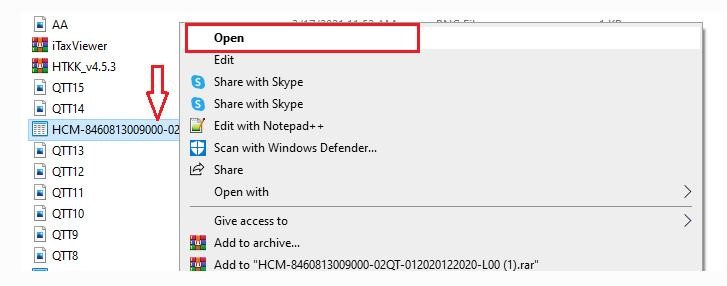
Mở file “Kết xuất XML” sau đó chọn in 02 bản, tiếp theo ký tên người nộp thuế.
Lưu ý: Người nộp tải về ứng dụng iTax Viewer (là phần mềm đọc tờ khai thuế điện tử định dạng XML do Tổng cục Thuế phát hành) cài đặt trên máy để mở file.
Tham khảo: Tải file excel tính thuế TNCN từ tiền lương, tiền công
Bước 8: Nộp chứng từ khấu trừ thuế và tờ khai thuế tại bộ phận 1 cửa.
Người nộp thuế mang CMND/CCCD, chứng từ khấu trừ thuế, tờ khai thuế vừa in (có chữ ký) đến nộp tại Bộ phận một của của Cơ quan Thuế đã nộp tờ khai online để hoàn tất.
Trên đây là hướng dẫn quyết toán thuế TNCN online. Người dân khi quyết toán thuế nên thực hiện quyết toán sớm trước thời hạn quyết toán theo quy điều này sẽ tránh tình trạng hệ thống bị quá tải vào cuối kỳ quyết toán.
Trường hợp gặp khó khăn, bạn có thể nhờ đến sự hỗ trợ của kế toán người có nhiều kinh nghiệm hoặc liên hệ cơ quan thuế nơi bạn cư trú để được hỗ trợ.
Ngoài ra, Quý khách có nhu cầu tìm hiểu thêm thông tin về phần mềm ECN - Chứng từ khấu trừ thuế TNCN điện tử của ThaisonSoft vui lòng liên hệ Hotline trung tâm hỗ trợ 24/7: Miền Bắc: 1900 4767 - Miền Trung, Miền Nam: 1900 4768.
Thu Hương